A legjobb és leghasznosabb iGlass-tippek gyűjteménye minden iPhone-osnak – 2. rész
Az elmúlt években mi az iGlass-nél számos iGlass-tippel igyekeztünk megkönnyíteni a Ti, iPhone-osok életét, hogy minél jobban kihasználhassátok készüléketeket. Ezért most egy sorozat keretében összeszedtük Nektek a kedvenc iGlass-tippjeinket – íme a folytatás!
Gyorstipp elfoglaltaknak
Gépeléskor nyomd le duplán a Szóközt a mondat végén. Így az iPhone-od automatikusan befejezi a mondatod egy ponttal és elkezdi a következőt egy szóközzel (. ), Te pedig értékes időt nyersz a szokásos lépések kihagyásával.
Így legyen az iPhone-od a profi fényképeződ
Azt már biztosan tudtad, hogy a hangerő fel gombbal fotózhatsz, de az iPhone-od ennél sokkal többre képes: ha a halkító gombot hosszan lenyomva tartod fotózás közben, QuickTake videót készíthetsz.
Ha pedig egyszerűen készítenél sorozatképeket, menj a Beállítások>Kamera menübe és kapcsold be “A hangerő növelésének használata a képsorozathoz” opciót. Így minél hosszabb ideig tartod lenyomva a hangosító gombot, annál több képet lőhetsz egy sorozatban.
Hogy ne hagyd el (végleg) az iPhone-odat
Szerencsére ezellen a jogos félelem ellen is van tippünk!
Az egyik legfontosabb lépés, ami segíthet elvesztett készüléked megtalálásában az “Utolsó helyzet küldése”.
Ez a legtöbb iPhone-on alapból kikapcsolt állapotban van, de könnyen engedélyezheted a Beállítások>Saját neved (Apple ID Card)>iCloud>Lokátor>iPhone keresése menüpontban. Ezzel láthatod, hol hagytad el utoljára lemerült/kikapcsolt iPhone-odat a Lokátor alkalmazásban.
Nem tudsz dönteni? Bízd a Sirire
Tudtad, hogy a Siri segíthet a vitás kérdések eldöntésében?
Kérd meg őt a “Flip a coin” paranccsal, hogy feldobjon helyetted egy érmét. Ezenkívül arra is megkérheted, hogy dobókockával dobjon helyetted a “Roll dice” mondattal – ő pedig elárulja majd az eredményt.
Ha nehezen indul a reggel
Face ID-s iPhone-od van? Akkor ez a tipp megkönnyíti majd az életed!
Az arcfelismerő eddig egyetlen egy személyt engedett beállítani, az iOS 12 óta viszont egy “alternatív arcot” is megadhatunk.
Legyen szó a reggeli “most-keltem-fel” kinézetedről vagy akár egy más valakiről, a Beállítások>Face ID és Jelszó menüben beállíthatunk egy másodlagos megjelenést is, ami szintén feloldja a telefont.
Szelfi-tipp, hogy ne ijedj meg a saját fotóidtól
Neked is ismerős: jól nézel ki, amikor belenézel a kamerába, de az elkészült fotón kiborulsz? Ez azért van, mert a saját külsőnk tükrözött változatát szoktuk meg, így az megfordítva idegennek hat.
Az iOS 14-gyel végre elfelejtheted ezt a problémát! Menj a Beállításokba, keresd ki a Kamerát és görgess le a Kamera tükrözése opcióhoz! Így a szelfi-módban készült képek nem fordulnak el a kattintás után, megmaradnak “eredetiben”, csak úgy, mintha az Instagram kamerájával lőttél volna fotót.
Így (is) meghosszabbíthatod a telefonod üzemidejét
Csökkentsd a mozgást! A mozgás-effektek felelősek a telefonodon látható mélységeffektekért. Ezek teszik lehetővé az appok váltása közti animációkat, valamint az áttűnéseket, sőt, mozgatják a hátteredet és az értesítőidet, ha elforgatod a telefont.
Mondanunk sem kell, ezek az apró mozgások lassan leszívják az akkud a nap folyamán – ha küzdesz ilyesmi problémákkal, kapcsold be a Beállítások-Kisegítő lehetőségek-Mozgás menüpontban a Mozgás csökkentése opciót.
Hamarosan folytatjuk legjobb iGlass-tippjeinkből álló sorozatunkat a harmadik résszel! Ha nincs kedved várni, olvass el mindent az Instagramon az #iGlassTipp hashtagre kattintva! Neked melyik a kedvenced?

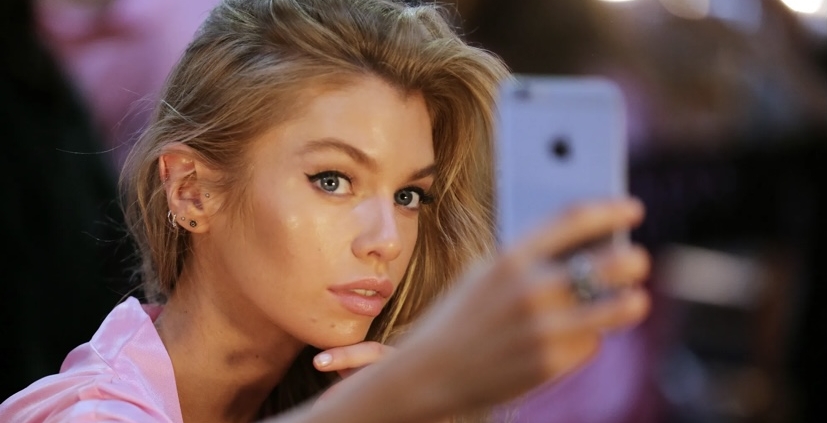
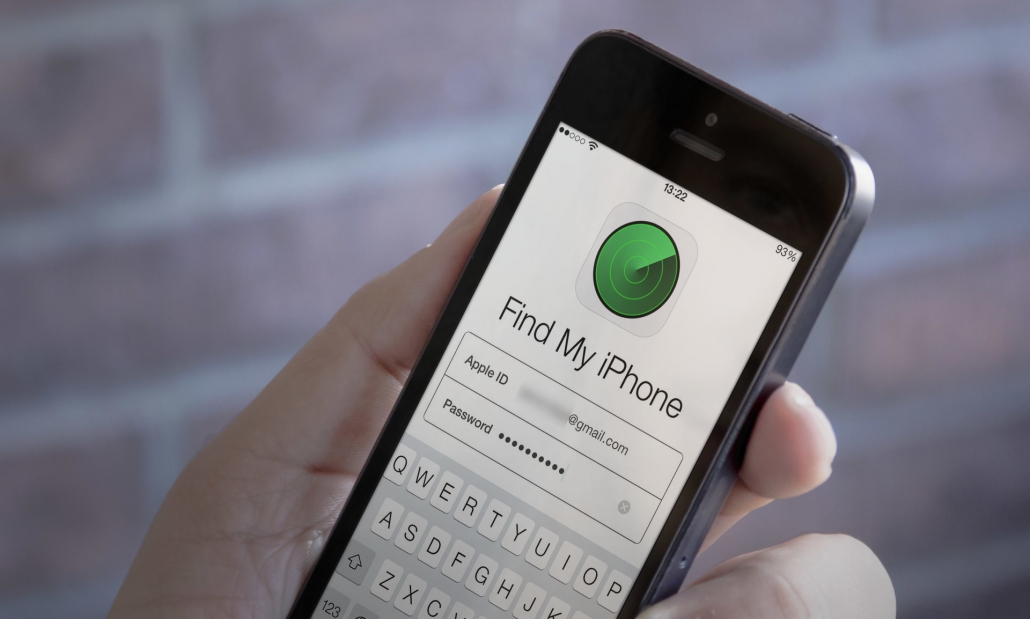
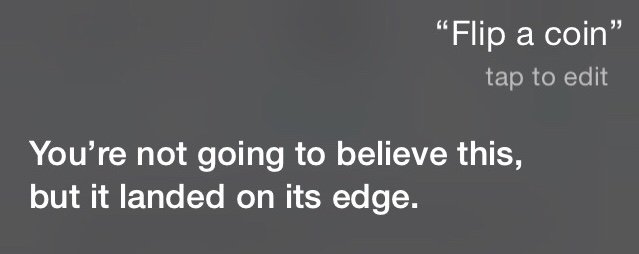



Válasz
Szeretnél te is hozzászólni?Regisztrálj ingyenesen!